Pogreške loše slike u sustavu Windows pojavljuju se ako program ili aplikacija naiđu na poteškoće tijekom pokretanja ili rada. Najčešći razlozi za pogreške s lošom slikom su zastarjele ili oštećene sistemske datoteke, zlonamjerni softver ili virusi te hardverski problemi. Nedavno su se neki korisnici žalili na SecurityHealthSystray.exe Loša slika pogreška na njihovom Windows uređaju sa sljedećom porukom o pogrešci:
Outlook Mail za održavanje izvan mreže
SecurityHealthSystray: SecurityHealthSystray.exe – Loša slika
\?\C:\Windows\System32\SecurityHealth.0.2207.20002-0\SecurityHealthSSO.dll ili nije dizajniran za rad u sustavu Windows ili sadrži pogrešku. Pokušajte ponovno instalirati program koristeći izvorni instalacijski medij ili kontaktirajte svog administratora sustava ili dobavljača softvera za podršku. Status pogreške 0xc000012f.

Što je SecurityHealthSystray.exe?
SecurityHealthSystray.exe je Windows proces povezan sa sigurnosnim centrom Windows Defender. Odgovoran je za pružanje zaštite vašem računalu od virusa i zlonamjernog softvera u stvarnom vremenu. Taj se proces obično izvodi u pozadini kako bi skenirao vaš uređaj u potrazi za prijetnjama i ponudio obavijesti i upozorenja kada je potrebno.
Popravi lošu sliku SecurityHealthSystray.exe
Da biste ispravili pogrešku SecurityHealthSystray.exe Bad Image na svom Windows uređaju, razmislite o pokretanju SFC skeniranja i instaliranju najnovije verzije Visual C++ Redistributable. Ako to ne pomogne, slijedite ove prijedloge:
- Pokrenite SFC i DISM
- Instalirajte najnoviji Visual C++ Redistributable
- Ponovno registrirajte DLL datoteku
- Preuzmite datoteke OS Windows od Microsofta
- Deinstalirajte nedavno instalirani Windows Update
- Resetirajte sigurnosnu aplikaciju sustava Windows
Pogledajmo ih sada u detalje.
1] Pokrenite SFC i DISM
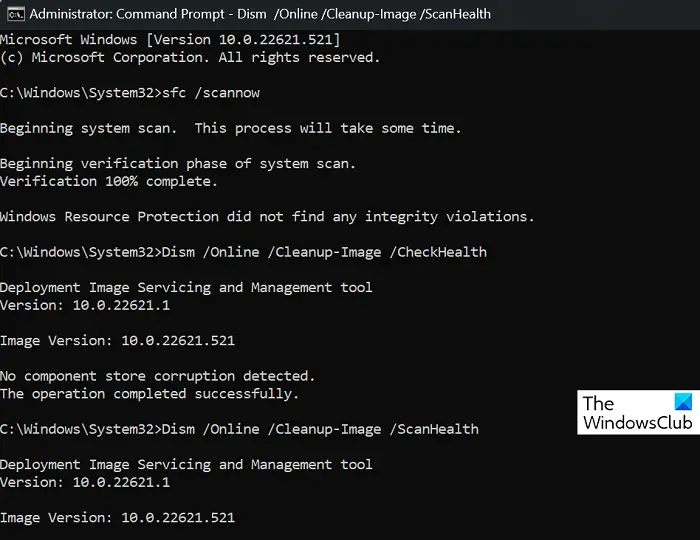
Pogreške loše slike mogu se pojaviti zbog neispravnih/oštećenih datoteka sustava Windows ili oštećenja slike sustava. Pokrenite SFC i DISM da ih skenirate i popravite. Evo kako:
- Klikni na Windows ključ i traženje Naredbeni redak .
- Kliknite na Pokreni kao administrator .
- Upišite sljedeće naredbe jednu po jednu i pritisnite Unesi :
For SFC: sfc/scannow
For DISM: DISM /Online /Cleanup-Image /CheckHealth DISM /Online /Cleanup-Image /ScanHealth DISM /Online /Cleanup-Image /RestoreHealth
- Kada završite, ponovno pokrenite uređaj i provjerite je li pogreška ispravljena.
2] Instalirajte najnoviji Visual C++ Redistributable
C++ Redistributable je skup runtime bibliotečkih datoteka koje dopuštaju korištenje unaprijed razvijenog koda i dopuštaju instalaciju za više aplikacija. Ako se njegovi paketi izbrišu ili oštete, može spriječiti ispravan rad nekoliko programa. U tom slučaju morat ćete ponovno instalirati potrebnu verziju. Evo kako možete ažuriranje Visual C++ Redistributable .
3] Ponovno registrirajte DLL datoteku
Možete i pokušati ponovna registracija DLL datoteke ,da biste popravili grešku loše slike SecurityHealthSystray.exe. Evo kako:
- Klikni na Windows ključ i traženje Naredbeni redak .
- Kliknite na Pokreni kao administrator .
- Upišite sljedeću naredbu i pritisnite Unesi
regsvr32 SecurityHealthSSO.dll
: - Sada ponovno pokrenite računalo i provjerite.
4] Preuzmite datoteke OS Windows od Microsofta
Dll datoteka OS Windows može biti preuzeti s Microsofta . Ovo je sigurna opcija. Nakon što ga preuzmete, morate ga smjestiti u odgovarajuću mapu i ponovno registrirati dotičnu DLL datoteku. U ovom slučaju, to je SigurnostHealthSSO.dll .
5] Deinstalirajte nedavno instalirani Windows Update
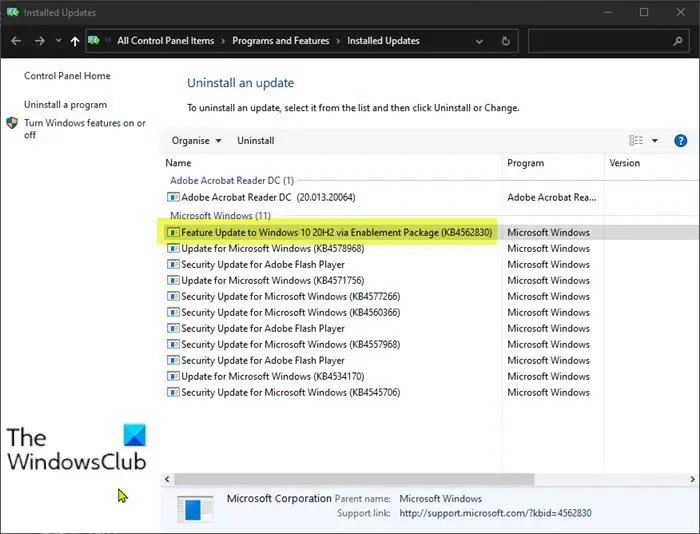
Neispravna ili oštećena datoteka instalirana s ažuriranjem sustava ponekad uzrokuje rušenje aplikacija. Deinstaliranje ažuriranja sustava Windows može pomoći u ispravljanju loših pogrešaka slike ako su se počele javljati nakon instaliranja ažuriranja. Da biste deinstalirali Windows ažuriranja u sustavu Windows 11, učinite sljedeće:
- Od Početak ili WinX izbornik , otvorite Windows 11 postavke
- Kliknite na Windows Update s lijeve strane
- Kliknite na Povijest ažuriranja
- Sada se pomaknite prema dolje dok ne vidite Deinstalirajte ažuriranja pod Povezane postavke
- Kliknite na gumb s desne strane
- Otvorit će se applet upravljačke ploče instaliranih ažuriranja
- Desnom tipkom miša kliknite Ažuriranje i odaberite Deinstaliraj .
6] Resetirajte aplikaciju za sigurnost sustava Windows
Ako nijedan od ovih prijedloga nije pomogao, resetirajte aplikaciju Windows Security. Za to slijedite ove korake:
- Kliknite na Početak , traziti Windows terminal i odaberite Pokreni kao administrator .
- Upišite sljedeće i pritisnite Unesi :
Get-AppxPackage Microsoft.SecHealthUI -AllUsers | Reset-AppxPackage
- Izađite iz PowerShell nakon što se naredba izvrši.
Nadam se da će vam ovaj post pomoći.
Čitati: MSTeams.exe Loš status pogreške slike 0xc0000020 u sustavu Windows 11/10
Zašto stalno dobivam pogrešku Bad Image?
Kako mogu popraviti pogrešku loše slike?
Skenirajte svoj uređaj u potrazi za zastarjelim ili oštećenim datotekama sustava Windows kako biste ispravili pogrešku loše slike. Također možete pokušati ponovno registrirati datoteku i instalirati najnoviju verziju C++ za redistribuciju. Međutim, ako to ne pomogne, deinstalirajte nedavno instalirani Windows Update.
Što je 0xc000012f loša slika ?
Kod pogreške 0xc000012f loša slika javlja se ako su izvršni programi ili moduli za podršku oštećeni. Međutim, može se dogoditi i ako su C++ datoteke koje se mogu redistribuirati zastarjele ili oštećene.















